惠普OMEN
2023-08-12 18:25:01作者:02502攻略网
惠普OMEN 15-AX016TX 笔记本怎么装win7?惠普OMEN 15-AX016TX游戏影音娱乐笔记本电脑,预装Windows 10 Home Basic 64bit64位家庭普通版,搭载了英特尔 酷睿i5 6代系列Intel 酷睿i5 6300HQ处理器,4GB内存,128GB+1TB混合硬盘M.2 SSD+7200转HDD,15.6英寸的大屏加上NVIDIA GeForce GTX 960M发烧级独立显卡,性能不错之外使用起来玩游戏也非常不错,不会那么的累!本文中winwin7小编给大家分享介绍win10改win7操作方法!
惠普OMEN 15-AX016TX预装win10改win7步骤一:准备工作
1、下载U盘启动工具制作U盘启动盘2、下载一款支持USB3.0的Win7 64位旗舰版系统:3、将下载好的win7系统进行解压,将里面的GHO文件复制到U盘启动工具盘中;
惠普OMEN 15-AX016TX预装win10改win7步骤二:BIOS修改与U盘启动
1、开机一直按按ESC,出现以下界面后,再按F10进入BIOS,如图:
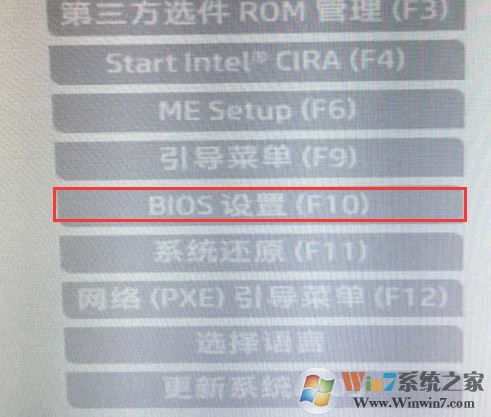
2、进入BIOS后,将移动键盘到“先进”选项下,选择"安全引导配置",按回车键进入设置;
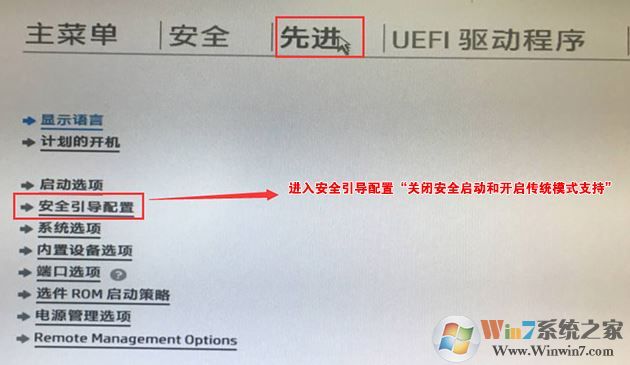
3、回车后,将配置传统支持和安全引导设置电脑“启用传统支持和禁用安全引导”以及去掉“启用MS UEFI CA密钥”前面的勾,然后按F10保存更改;
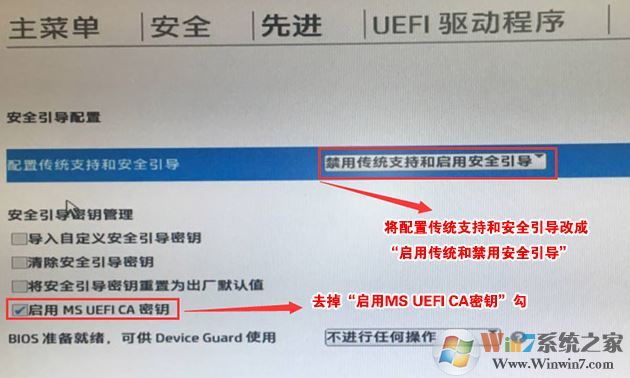
4、F10保存重启后再次开机按ESC,然后选择F10进入BIOS设置,将进入刚设置的地方,勾选“清除安全引导密钥”,然后再次F10保存;
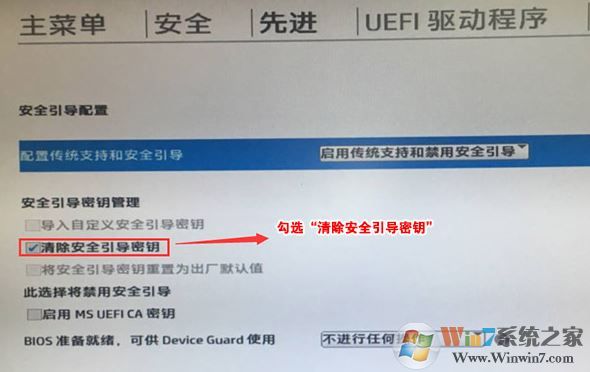
5、F10保存重启后再次开机按ESC,然后选择F10进入BIOS设置,将鼠标移动“先进”选项中,选择"启动选项"后回车进入,如图所示;
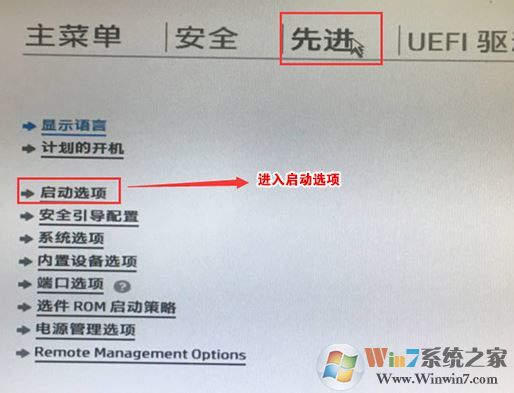
6、进入后将UEFI顺序前面的勾去掉,让机器默认为传统启动,这样方便安装WIN7,如下图所示;
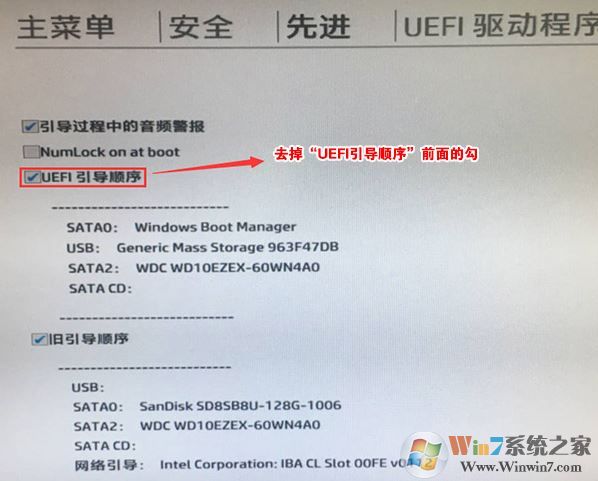
7、插入制作好的U盘启动盘,重启按ESC再按F9调出启动管理对话框,选择USB HDD识别到U盘启动进入PE,回车;
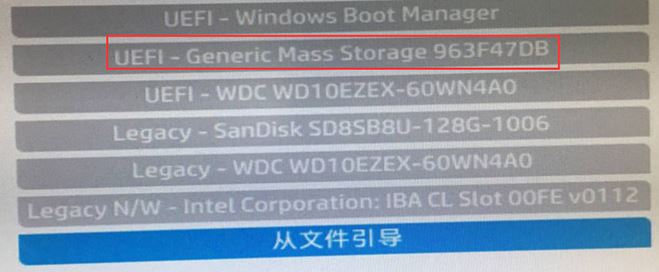
惠普OMEN 15-AX016TX预装win10改win7步骤三:磁盘分区与系统安装
1、进入U盘启动盘,使用键盘上下键选择1入PE系统;
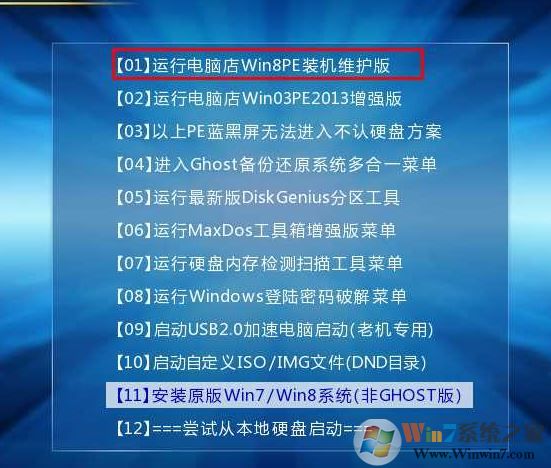
2、打开桌面上的Diskgenius分区工具DG分区工具;打开Diskgenius后,选择笔记本硬盘,然后点击“硬盘”,查看菜单中的“转换分区表类型为MBR格式”选项是否灰色,如果是灰色的话那么我们就无需进行重新分区,除了C盘系统盘和桌面上的资料,重装系统后其他磁盘中的资料都不会被清空,如果“转换分区表类型为MBR格式”选项是可选的,则需要将整个硬盘格式化,操作方法如下:
删除分区:点击“硬盘”——“删除所有分区”,删除前确保资料已经转移,删除后,点击保存更改,如图:
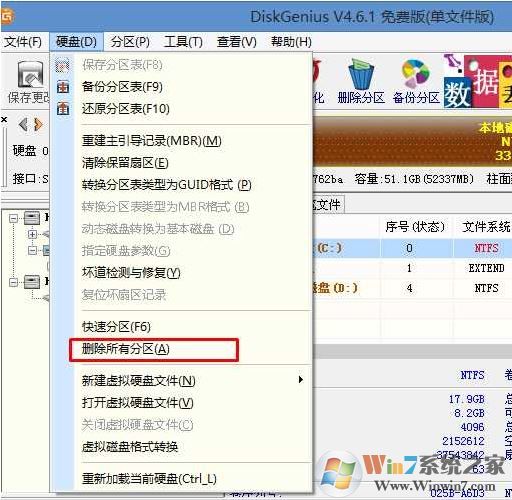
转GPT分区为MBR格式:删除分区后,装换硬盘分区表类型 为 MBR 格式,同样还是从“硬盘”——“转换分区表类型为MBR格式”,然后保存更改以下为图示,此时该项为可点,如不可点说明已经转换好了。,如图:
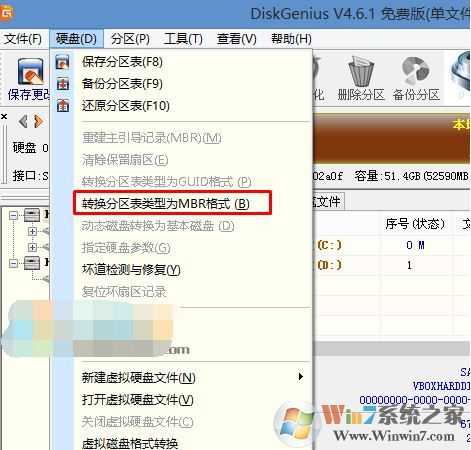
重新分区:磁盘格式转换完成后,点击快速分区,勾选 分区表类型为 MbR ,勾选了重建主引导记录MBR,选择需要分区的个数以及大小,当然大家可以点击“自定”来设置合适的分区,按下确定后开始分区如果是固态硬盘或者是东芝的硬盘要进行4K对齐一下,如下图:
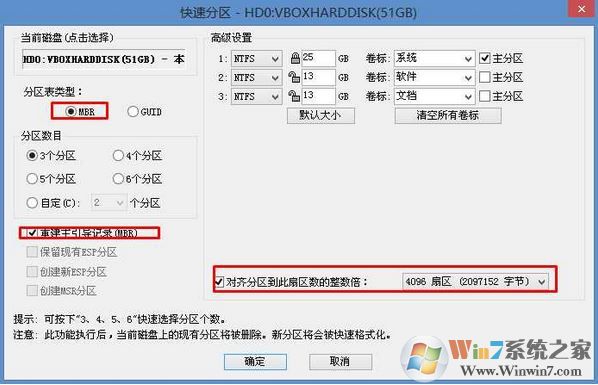
3、分区完成后运行桌面的"一键装机还原"工具,然后选择win7系统镜像文件,以c盘为系统盘,把win7系统安装在c盘中,点击确定;

接着便会释放GHO安装程序,在此界面下不要去动电脑以及U盘,一面中途失败,等到滚动条走到100的时候会提示我们重启电脑,此时我们点击确定或者让其自动重启计算机,重启之后再将U盘拔除,系统会自动完成后续的程序安装,直到看到桌面!
关于惠普OMEN 15-AX016TXwin10系统如何改win7旗舰版的操作方法就给大家介绍到这里,有需要的用户快去试试吧!

